Thông tin liên hệ
- 036.686.3943
- admin@nguoicodonvn2008.info

Đôi khi trong quá trình sử dụng máy tính, có những loại dữ liệu nhạy cảm, quan trọng trên hệ thống mà bạn không muốn ai khác tiếp cận - dù là vô tình hay cố ý - mà chưa được sự đồng ý của mình. Đáng tiếc, Chrome OS không hỗ trợ tính năng cho phép bạn ẩn tệp và thư mục trực tiếp, thay vào đó bạn sẽ phải thực hiện một “mẹo” nhỏ, nhưng cũng không có gì phức tạp. Quy trình cụ thể như sau.
Trước tiên, hãy nhấp vào biểu tượng “App Launcher” ở góc dưới cùng bên trái màn hình để xem tất cả các ứng dụng hiện có trên Chromebook của bạn. Tại đây, hãy mở ứng dụng “Files”.
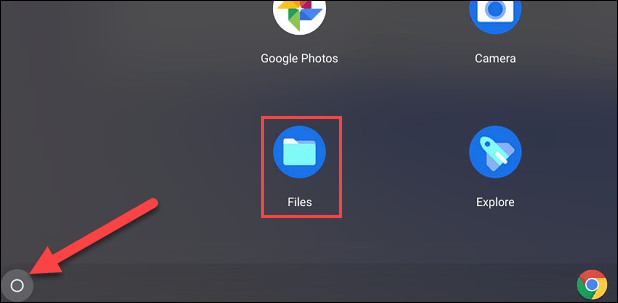
Tiếp theo, tìm tệp hoặc thư mục bạn muốn ẩn và nhấp vào biểu tượng ba dấu chấm dọc ở trên cùng bên phải cửa sổ để mở menu tùy chọn.
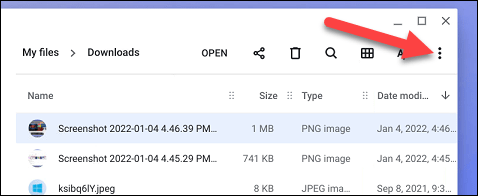
Trong menu hiện ra, bạn nhấp vào tùy chọn “Show Hidden Files”.
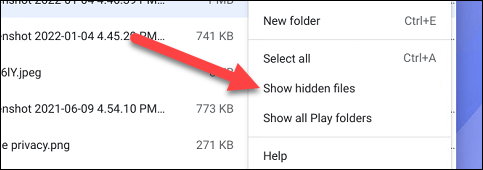
Tiếp theo, nhấp chuột phải vào tệp hoặc thư mục bạn muốn ẩn và chọn “Rename” từ menu ngữ cảnh hiện ra.
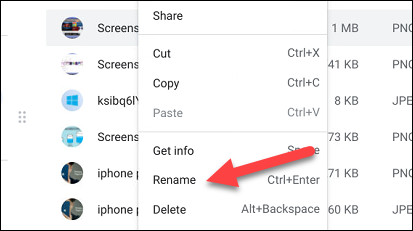
Bây giờ, bạn chỉ cần thêm một dấu chấm vào đầu tên của tệp/thư mục đã chọn và nhấn Enter.
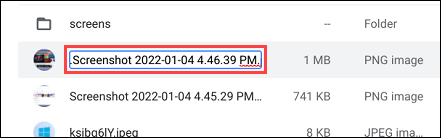
Sau đó, hãy nhấp lại vào biểu tượng menu ba chấm và lần này bạn bỏ tích tùy chọn “Show Hidden Files”.
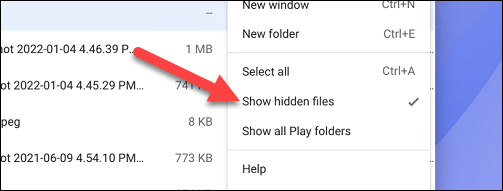
Xong, các tệp hoặc thư mục mà bạn đã đổi tên sẽ biến mất khỏi danh sách tệp.
Bạn đã ẩn một số tệp và thư mục,vậy làm thế nào để bạn nhìn thấy lại chúng?
Trước tiên, hãy điều hướng đến thư mục chứa các tệp mà bạn đã ẩn và nhấp vào biểu tượng menu ba chấm ở trên cùng bên phải.
Bấm vào tùy chọn “Show Hidden Files”.
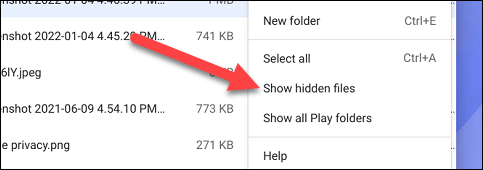
Các tệp mà bạn đã ẩn bằng mẹo đổi tên phía trên sẽ được hiển thị đầy đủ.
Nguồn tin: Quantrimang.com
Ý kiến bạn đọc
Những tin mới hơn
Những tin cũ hơn
 Những thiết lập Wi-Fi ẩn giúp Internet khách sạn nhanh hơn nhiều
Những thiết lập Wi-Fi ẩn giúp Internet khách sạn nhanh hơn nhiều
 Hàm DATEPART trong SQL Server
Hàm DATEPART trong SQL Server
 Cách xóa bỏ logo trong file PDF rất đơn giản
Cách xóa bỏ logo trong file PDF rất đơn giản
 Cách sửa USB bị hỏng trong Linux
Cách sửa USB bị hỏng trong Linux
 Nguyên nhân pin Chromebook cạn nhanh (và cách khắc phục)
Nguyên nhân pin Chromebook cạn nhanh (và cách khắc phục)
 Cách tạo ảnh GIF từ video quay màn hình trên Snipping Tool
Cách tạo ảnh GIF từ video quay màn hình trên Snipping Tool
 Những bài học thực tế về cuộc sống giúp bạn sống tốt và ý nghĩa hơn
Những bài học thực tế về cuộc sống giúp bạn sống tốt và ý nghĩa hơn
 Cách thiết lập code server dựa trên web trong Linux
Cách thiết lập code server dựa trên web trong Linux
 Cách chặn người khác thay đổi trỏ chuột trong Windows 11
Cách chặn người khác thay đổi trỏ chuột trong Windows 11
 Cách khởi động lại Windows 11 ngay lập tức
Cách khởi động lại Windows 11 ngay lập tức
 Những lá thư chưa gửi
Những lá thư chưa gửi
 Cách chỉnh độ rộng tự động trên Excel
Cách chỉnh độ rộng tự động trên Excel
 Kiểu dữ liệu trong Python: chuỗi, số, list, tuple, set và dictionary
Kiểu dữ liệu trong Python: chuỗi, số, list, tuple, set và dictionary
 Cách giãn dòng trong Word 2016, 2019, 2010, 2007, 2013
Cách giãn dòng trong Word 2016, 2019, 2010, 2007, 2013
 Cách hiển thị My Computer, This PC trên Desktop của Windows 10
Cách hiển thị My Computer, This PC trên Desktop của Windows 10
 8 tính năng Microsoft Office giúp bạn cắt giảm hàng giờ làm việc
8 tính năng Microsoft Office giúp bạn cắt giảm hàng giờ làm việc
 Cách xem mật khẩu Wifi đã lưu trên Windows
Cách xem mật khẩu Wifi đã lưu trên Windows
 Cách kết nối Google Drive với Grok Studio
Cách kết nối Google Drive với Grok Studio
 Việc chuyển sang Google Public DNS trên router và PC giúp cải thiện tốc độ Internet như thế nào?
Việc chuyển sang Google Public DNS trên router và PC giúp cải thiện tốc độ Internet như thế nào?
 Những bản mod thiết yếu giúp Windows 11 trở nên hữu ích hơn
Những bản mod thiết yếu giúp Windows 11 trở nên hữu ích hơn
